
"Explorer" Windows 7 kullanıcılarının kullanılması sürecinde, kilidi simgesinin görüntülendiği simgesinde bazen dizinlerle karşılaşın. Bu klasördeki bir şeyi değiştirmeye çalışırken (örneğin, bir veya başka bir dosyayı düzenleyin veya sil) erişim hakları yokluğunda bir mesaj belirir. Doğal olarak, kullanıcının bir sorusu var - bu simgeyi nasıl kaldırabilir ve tam erişime ulaşın? Bu makale bu soruya adanmıştır.
Kilit simgesini klasörden nasıl kaldırabilirsiniz?
Deneyimli kullanıcılar, kilit simgesinin ortaya çıkmasının nedeninin hesap kısıtlamalarında yattığını tahmin etmişlerdir: Hedef dizin, bir yönetici hesabı tarafından oluşturulur ve olağan erişim yasaktır. Sonuç olarak, sorunun çözümü, ilgili haklarla muhasebe gerektirecek olan erişim sağlanması olacaktır.
Ders: Windows 7'de Yönetici Hakları Nasıl Gidilir?
Tüm hazırlıklardan sonra, doğrudan erişim sağlanmasına gidebilirsiniz.
- "Explorer" aracılığıyla, hedef klasöre gidin. Vurgulamak, sağ tıklayın ve "Özellikler" seçeneğini seçin.
- "Özellikler" de, güvenlik sekmesini açın ve "Grup veya Kullanıcılar" bloğunu bulun - içinde, büyük olasılıkla yöneticinin hesabının adı olacaktır. Bloğun altında bir "düzenleme" düğmesi var, üzerine tıklayın.
- Ayrı bir pencere açılır, içindeki "Ekle" düğmesine basın.
- Bir sonraki pencerede, "Gelişmiş" seçeneğini tıklayın.
- Artık kataloğa kilitle tam erişime izin verilecek bir grup kullanıcıyı bulmanız ve seçmeniz gerekir. Her şeyden önce "Ara" düğmesini kullanın.
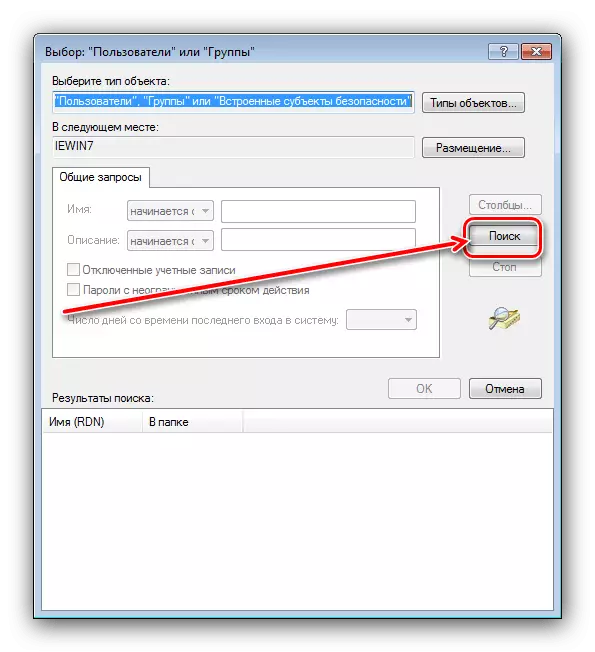
Pencerenin altındaki pencerede arama sonuçları görünene kadar bekleyin. Bunlar arasında aşağıdaki maddeleri seçmeniz gerekir:
- "Yöneticiler";
- "Geçmiş çek";
- "Sistem".
Bir kerede üçünü de seçmek için, her biri tarafından Ctrl tutam ile sol fare düğmesine tıklayın.

Gerekli kayıtları seçtikten sonra, "Tamam" ı tıklayın.
- Tüm açık pencereleri sürekli olarak kapatın ve bilgisayarı yeniden başlatın.
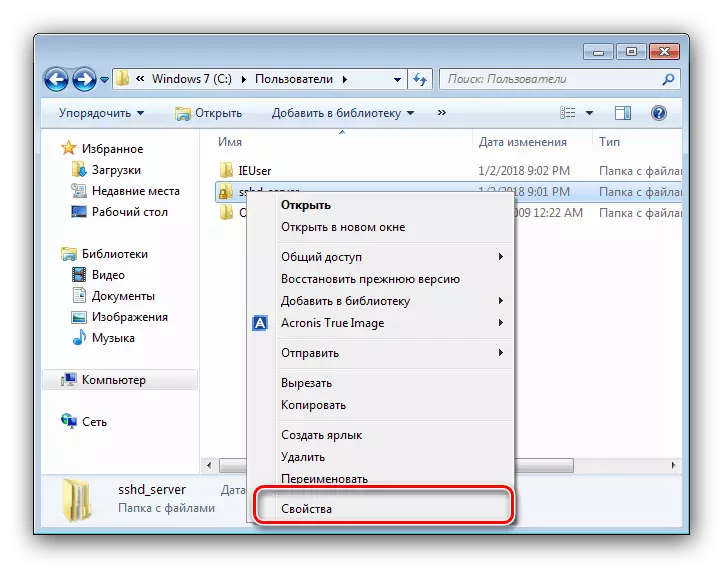
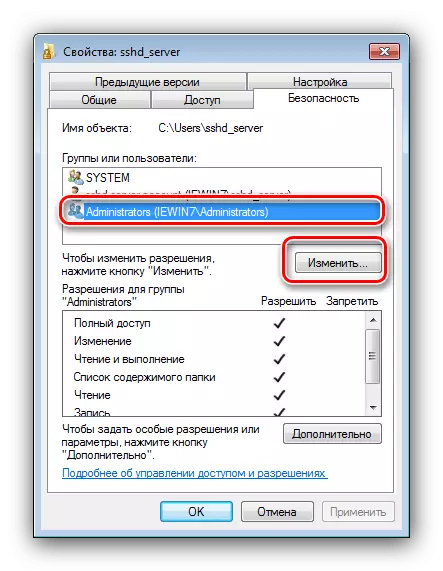
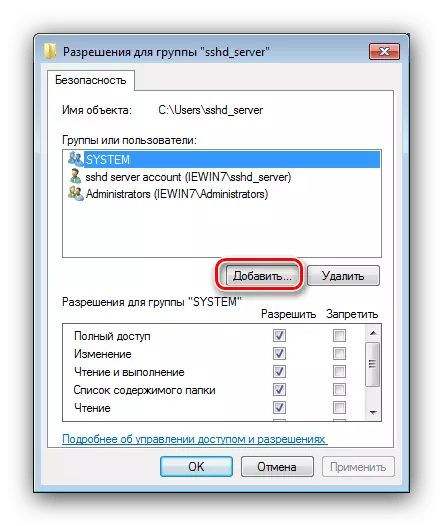
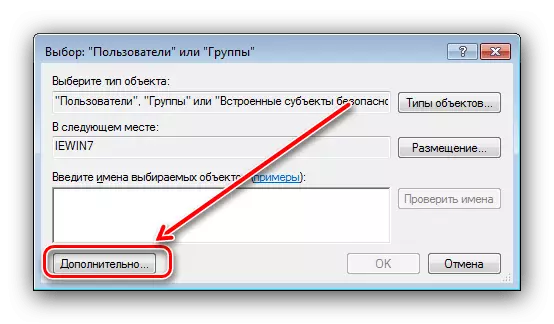
Yeniden başlattıktan sonra, her zamanki hesabın altına girin ve sonucu kontrol edin - dizinin simgesinden kilit simgesi uçurum olmalı ve içerikleri serbestçe düzenlenebilir.
Klasördeki simge kayboldu, ancak içeriğe erişim yok
Kilit simgesi başarıyla çıkarılırsa, ancak hedef klasör içeriğinin içeriği hala kullanılamıyorsa, bu, izinlerin yanlış yapılandırıldığı anlamına gelir. Bu sorun ortadan kaldırıldı:
- İlk önce, klasörün özelliklerini açın (ana talimatın 1. Adımı) ve Genel sekmesinde, nitelikleri kontrol edin. "Salt okunur" seçeneği belirtilirse, bağlantısını kesin ve değişiklikleri uygulayın.
- Yardım etmediyse, 3. adıma kadar yukarıdaki el kitabındaki adımları tekrarlayın. "Grup için izinler ..." penceresinde, aynı adı taşıyan bloğa dikkat edin. Listeyi inceleyin - sol sütundaki tüm onay kutuları sağlanmalıdır. Durum böyle değilse, eksikliği kontrol edin, ardından "Uygula" ve "Tamam" ı tıklatın.
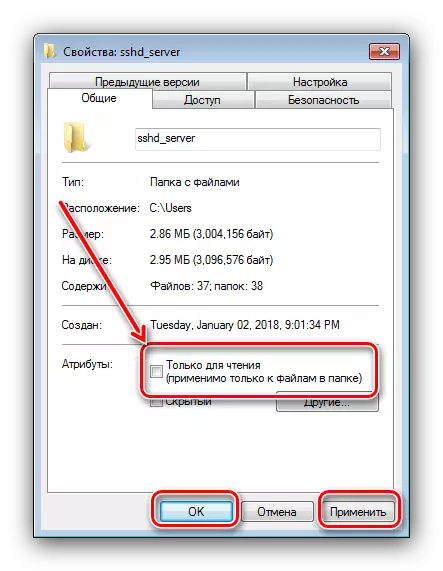
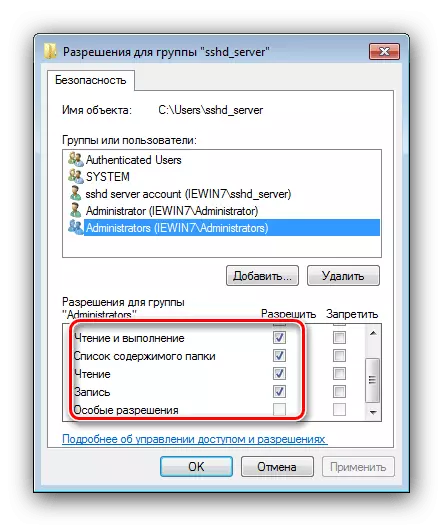
Bilgisayarı yeniden başlattıktan sonra, sorun giderilmelidir.
Artık Castle Simge'nin neden Windows 7'deki klasörlerde göründüğünü ve nasıl kaldırılabileceğini biliyorsunuz. Son olarak, özel bir duruma dikkat çekiyoruz - genellikle kilidi, kullanıcının amaçlanmadığı sistem dizinlerine yüklenir. Bunu çıkarmak mümkün olmayacak, ancak çoğu durumda ve gerekli değildir.
